在这个信息爆炸的时代,iPad已成为我们生活中不可或缺的助手,无论是工作、学习还是娱乐,iPad都能为我们提供极大的便利。然而,随着使用时间的增加,这些设备难免会积累不少内存垃圾,导致运行缓慢,影响用户体验。那么,如何有效清理iPad内存垃圾,从而提升其性能呢?本文将分享8个实用技巧,帮助你轻松搞定这个问题。
为什么要清理内存垃圾?
随着我们不断使用iPad,缓存、临时文件、未使用的应用程序等无用数据悄然增多。这些垃圾文件不仅占用宝贵的存储空间,还会影响设备的运行速度,甚至可能导致应用程序崩溃。因此,定期清理内存垃圾是维护iPad流畅运行的重要环节。
1. 清理Safari浏览器缓存
Safari是iPad上最常用的浏览器之一。随着浏览网页的增多,Cache和历史记录也随之增加。要清理这些无用的缓存,请按照以下步骤操作:
打开“设置”应用。
滚动找到“Safari”选项。
点击“清除历史记录与网站数据”,然后确认清除。这样一来,你的Safari浏览器将运行得更加顺畅。
2. 清理应用程序缓存
我们的诸多应用(如社交媒体、视频播放和游戏应用)也会产生缓存数据。以下是清理应用缓存的步骤:
打开“设置”应用,找到“通用”。
点击“iPad储存空间”。
在列表中选择需要清理缓存的应用程序,如果应用支持清理缓存,会有相关选项;如果没有,考虑卸载并重新安装该应用。
3. 删除不必要的应用程序
随着时间的推移,很多用户会不知不觉下载不少应用。但实际上,我们并不一定会经常使用这些应用。定期检查并删除不必要的应用,可以有效释放存储空间。只需长按应用程序图标,选择“删除应用”,确认即可。
4. 管理照片和视频
照片和视频常常是占用iPad存储空间的罪魁祸首。你可以采取以下措施清理这些文件:
删除重复和不必要的照片:定期检查相册,删除那些模糊、重复或不再需要的照片。还可以使用第三方应用帮助识别重复照片。
使用云存储:将照片和视频上传至iCloud、Google Photos等云存储,以释放iPad的存储空间。
定期备份和删除:将重要的照片和视频备份到电脑或外部硬盘,并在iPad上删除已备份的文件。
5. 清理邮件和附件
邮件应用中积累的邮件和附件也会占用存储空间。通过以下步骤可以清理邮件:
删除不必要的邮件:定期检查邮件,删除不再需要的邮件,尤其是带大附件的邮件。
清理附件:在邮件应用中查看所有邮件附件,删除不再需要的附件。
6. 使用第三方清理工具
除了手动清理,还可以借助一些第三方应用来帮助清理内存垃圾。这些工具通常能够一键清理缓存、临时文件和其他不必要的数据。挑选信誉好的工具,确保隐私安全,建议定期使用这些工具以保持设备的最佳状态。
7. 检查并更新iOS系统
保持iPad的iOS更新不仅可以获得新功能,还能进行性能优化和安全修复。要检查更新:
打开“设置”应用,点击“通用”。
点击“软件更新”,确认是否有可用的更新,如有,下载并安装。
8. 重启设备
重启iPad是清理内存垃圾的简单有效方法,可以清除临时文件和缓存。只需按住电源按钮,滑动关闭设备,再按电源按钮重新启动即可。
结语
清理iPad内存垃圾不仅能提升设备的性能,也能让我们的使用体验更加流畅。通过定期清理缓存、删除不必要的应用程序、管理照片和邮件,再加上适时的系统更新和设备重启,你的iPad定能始终保持最佳状态。希望以上的8个实用技巧能帮助到你,让你的iPad重新焕发活力!返回搜狐,查看更多